Github: Node.js SMS API
Tento článek ukazuje, jak si můžete stáhnout nejnovější Node.js SMS API z GitHubu pomocí desktopové aplikace GitHub. Dozvíte se, kde stáhnout a jak nainstalovat desktopovou aplikaci. Ukáže vám, jak naklonovat repozitář pro místní úpravy a jak spustit Node.js API. Tento proces zabere přibližně 5-10 minut. Předpokládáme, že jste již GitHub používali a znáte příkazový řádek Windows. Tutoriál je podrobný a GUI Ozeki SMS Gateway je velmi intuitivní. Nebude vás stát žádné úsilí postupovat podle kroků. Neztrácejte čas. Začněte posílat SMS zprávy hned teď.
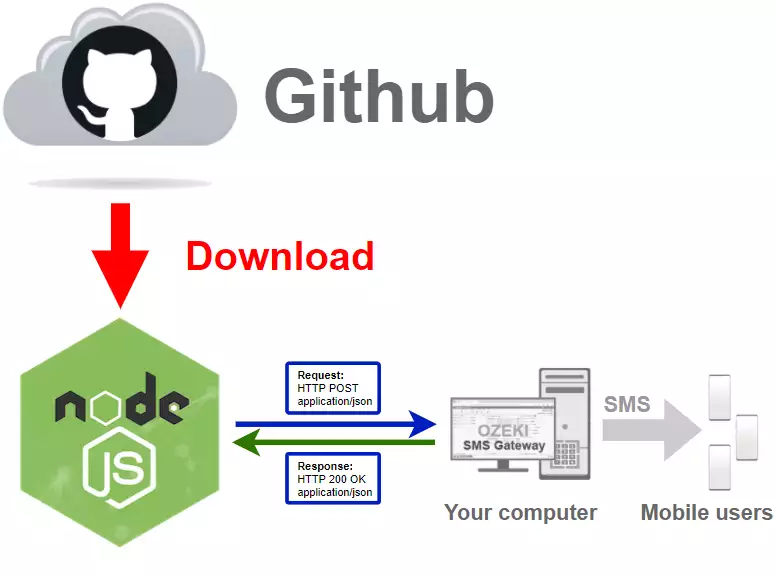
Jak stáhnout Node.js SMS API z GitHubu (Rychlé kroky)
Pro stažení Node.js SMS API z GitHubu:
- Vytvořte si účet na GitHubu
- Nastavte GitHub Desktop
- Přejděte na github.com/ozekisms/nodejs-send-sms-http-rest-ozeki
- Naklonujte Node.js SMS repozitář v Github Desktop
- Otevřete složku Rest API v cmd
- Odešlete Node.js SMS API skript
- Spusťte Ozeki SMS Gateway
- Zkontrolujte SMS v Ozeki SMS Gateway
Stáhnout Github Desktop
Účelem následujícího videa je ukázat vám, jak stáhnout instalační program GitHub Desktop. Video začíná návštěvou stránky ke stažení a končí instalačním programem na vašem počítači. Video je snadno srozumitelné a nevyžaduje žádné znalosti počítačových technologií. Dozvíte se, kam kliknout pro stažení instalačního programu a kde jej následně najít.
Stáhnout instalační program GitHub Desktop
Pro instalaci GitHub desktopové aplikace je třeba stáhnout instalační program z webové stránky GitHub. Najděte fialové tlačítko Download for Windows (64bit) (Obrázek 2). Klikněte na něj a spustí se proces stahování. Počkejte, až prohlížeč dokončí stahování, a můžete začít s instalací.

Nainstalovat Github Desktop
V následujícím videu uvidíte, jak nainstalovat Github Desktop. Video začíná instalačním programem na vašem počítači a ukáže vám, jak se dostat k nainstalované aplikaci. Dozvíte se o všech krocích instalace. Toto video je skvělé, protože trvá pouze 59 sekund, ale obsahuje všechny informace, které potřebujete k dokončení procesu.
Spustit instalační program
Pokud váš prohlížeč dokončil stahování požadovaného souboru, vyhledejte instalační program. Při výchozím nastavení bude instalační program ve složce Stažené soubory (Obrázek 3). Vyhledejte soubor GitHubDesktopSetup-x64 a spusťte jej. Automaticky nainstaluje aplikaci GitHub Desktop na váš počítač.

Počkat na dokončení instalačního procesu
Instalační program GitHub Desktop nyní nainstaluje software. Na obrázku 4 vidíte okno, které je viditelné během instalace. Software bude plně funkční poté, co toto okno zmizí. Nemusíte nic dělat, jen počkejte na konec procesu.

Zvolit Přihlásit se k GitHub.com
Po prvním spuštění vás aplikace požádá o přihlášení. Máte dvě možnosti. Přihlásit se pomocí svého GitHub účtu nebo pomocí svého GitHub enterprise účtu (Obrázek 5). Klikněte na sign in to GitHub.com pro přístup k přihlašovací stránce. Pokud ještě nemáte uživatelský účet GitHub, můžete si jej vytvořit kliknutím na odkaz Create your free account nad tlačítkem přihlášení.

Přihlásit se pomocí svého GitHub účtu
Uvidíte novou stránku prohlížeče s přihlašovacím formulářem. Zde se musíte přihlásit ke svému GitHub účtu. Zadejte správné uživatelské jméno a heslo a klikněte na zelené tlačítko Sign in pro přechod k dalšímu kroku (Obrázek 6). Máte také možnost zahájit proces obnovení hesla, pokud jste heslo zapomněli.

Nastavení Gitu
Pokud něco upravíte v repozitáři, ostatní přispěvatelé uvidí některé informace o změnách. Například vaše jméno a e-mailovou adresu. V tomto kroku se můžete rozhodnout, zda má GitHub pro zobrazení těchto informací použít váš GitHub účet, nebo zda má zobrazit vlastní informace, které zde zadáte. Rozhodněte, která možnost je pro vás vhodná, a klikněte na modré tlačítko Dokončit pod textovým polem E-mail. (Obrázek 7)

Klonování repozitáře Ozeki.Libs.Rest.VB
V tomto videu vám ukážeme, jak naklonovat repozitář z GitHubu. Video začíná otevřením stránky repozitáře v prohlížeči a provede vás až ke staženým souborům. Dozvíte se, jak zkopírovat URL repozitáře a kam jej vložit. Video je dlouhé pouze 37 sekund, ale obsahuje všechny informace potřebné k dokončení procesu klonování.
Výběr možnosti Klonovat repozitář z internetu
Aplikace GitHub Desktop vám umožní vytvářet nebo spolupracovat na repozitářích. Na této stránce můžete vytvořit nový výukový repozitář, kde se můžete více dozvědět o systému, nebo naklonovat repozitář, abyste jej mohli upravovat bez poškození původního repozitáře (Obrázek 8). Vyberte možnost Klonovat repozitář z internetu pro stažení offline kopie souborů Ozeki Node.js SMS API.
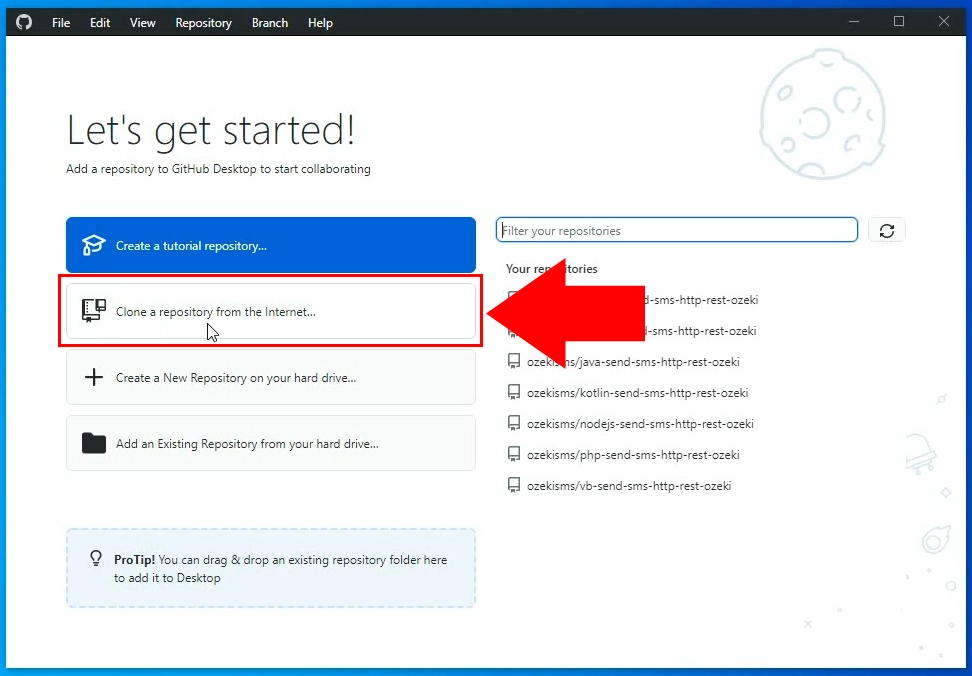
Kopírování URL repozitáře z GitHubu
Pro stažení správného repozitáře je třeba zadat jeho URL adresu do GitHub Desktopu. K tomu je nutné ji zkopírovat ze stránky repozitáře na GitHubu. Máte dvě možnosti, jak to udělat. Navštivte stránku repozitáře na GitHubu a zkopírujte odkaz z adresního řádku vašeho prohlížeče. Druhou metodou je najít zelené tlačítko code a kliknout na něj. Otevře se podnabídka, kde můžete zvolit kopírování odkazu. Klikněte na tlačítko Kopírovat vedle řádku URL (Obrázek 9).
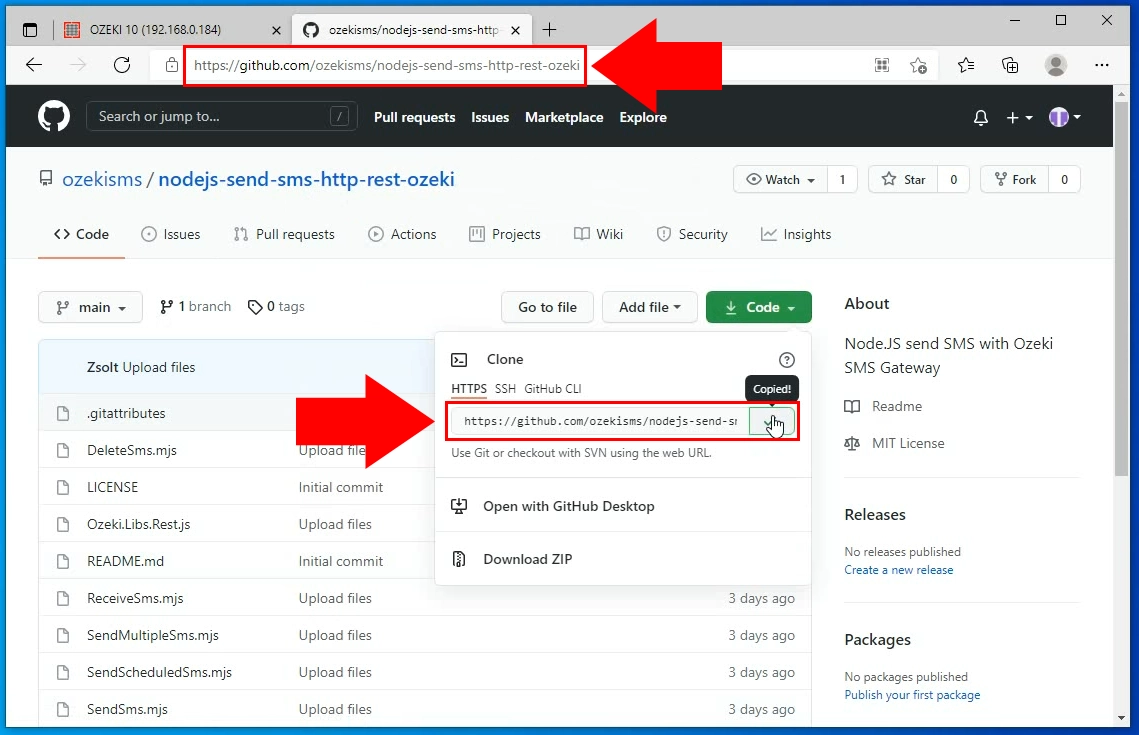
Vložení URL repozitáře z GitHubu
Vložte zkopírované URL do panelu Klonovat repozitář. Najdete zde textové pole URL repozitáře, kam odkaz patří. Pod ním můžete vybrat, kam soubory uložit. Zadejte přístupovou cestu, kde je dostatek místa pro uložení souborů. Pokud jste formulář vyplnili, klikněte na tlačítko Klonovat. (Obrázek 10)
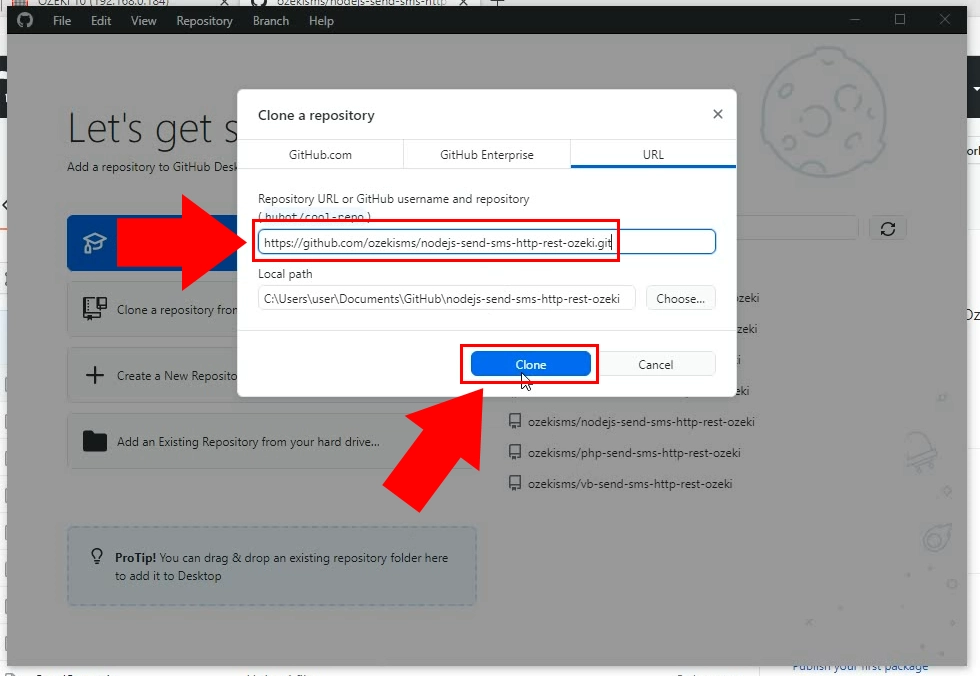
Nalezení naklonovaného repozitáře
Nyní máte naklonovaný repozitář ve zvoleném umístění. Otevřete jej, abyste viděli všechny stažené soubory (Obrázek 11). Je důležité zkopírovat přístupovou cestu ke složce se staženými soubory, protože ji budete potřebovat pro spuštění řešení z příkazového řádku.
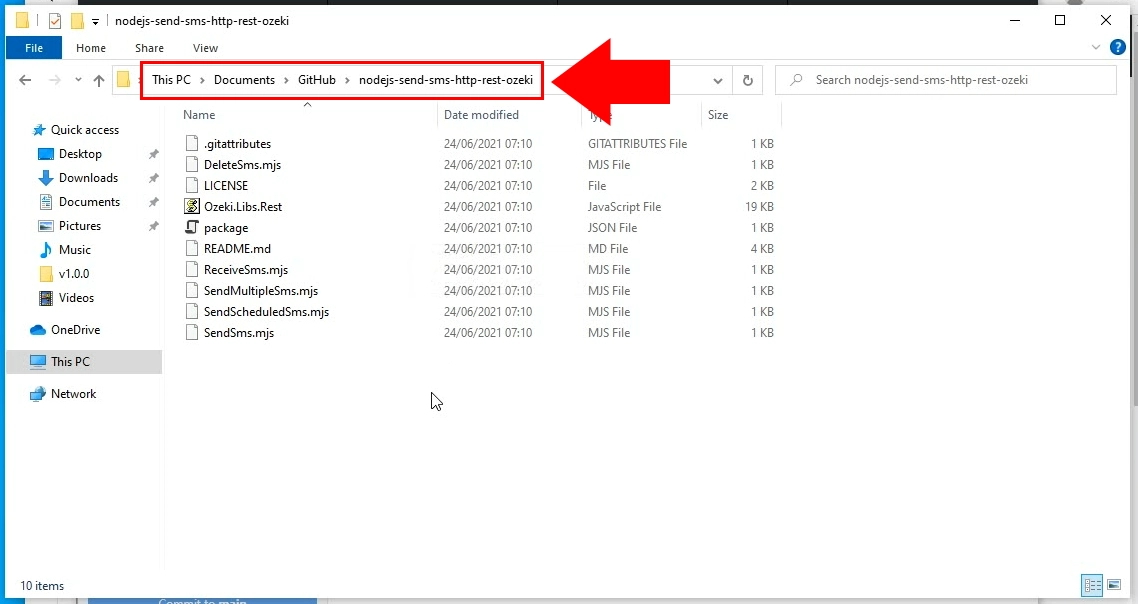
Jak používat repozitář
V tomto videu vám ukážeme, jak používat naklonovaný repozitář. Video začíná otevřením složky se staženými soubory a končí složkou odeslaných zpráv, která je naplněna zprávami. Ve videu se naučíte, jak spustit projekt v příkazovém řádku a jak zkontrolovat log procesu. Toto 1:35 minutové video je velmi přesné a obsahuje všechny potřebné kroky. Sledujte jej a začněte posílat SMS!
Otevření Rest API
Chcete-li začít pracovat s repozitářem, otevřete na počítači příkazový řádek. Je třeba změnit složku, ve které v příkazovém řádku pracujete. Pro to zadejte příkaz cd a vložte přístupovou cestu ke složce repozitáře do příkazového řádku. Stiskněte klávesu Enter, abyste začali pracovat uvnitř složky (Obrázek 12).
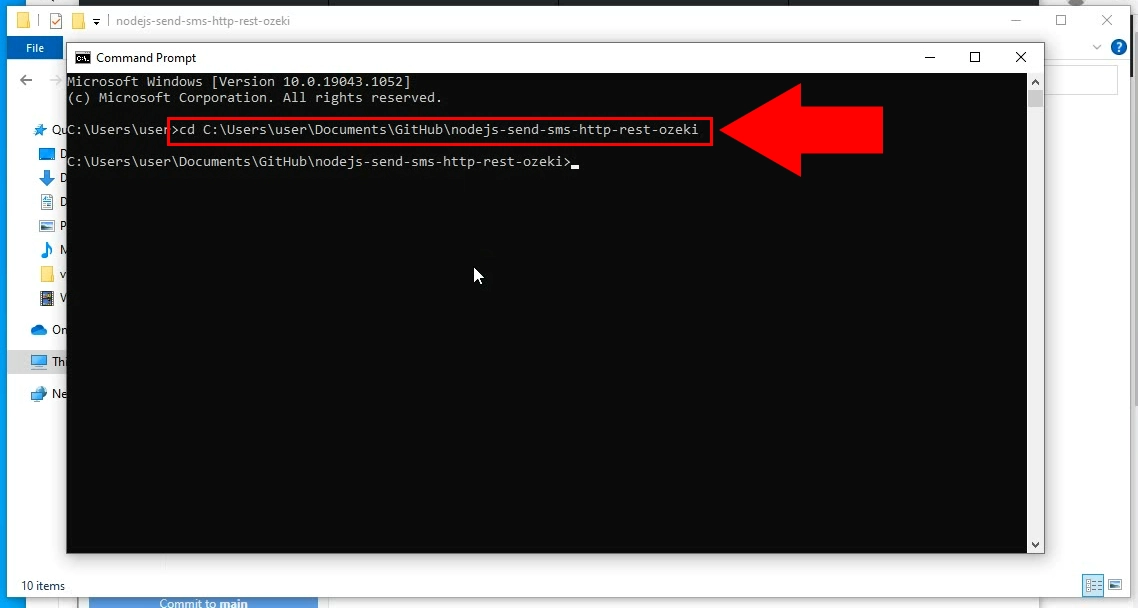
Instalace node fetch z příkazového řádku
Node-fetch je modul Node.js, který nám umožňuje používat funkci fetch() v Node.js, s velmi podobnou funkcionalitou jako window. Pro jeho instalaci je třeba zadat příkaz npm install node-fetch do příkazového řádku. Tím se automaticky nainstaluje modul node-fetch a obdržíte zpětnou vazbu o výsledku instalace (Obrázek 13).
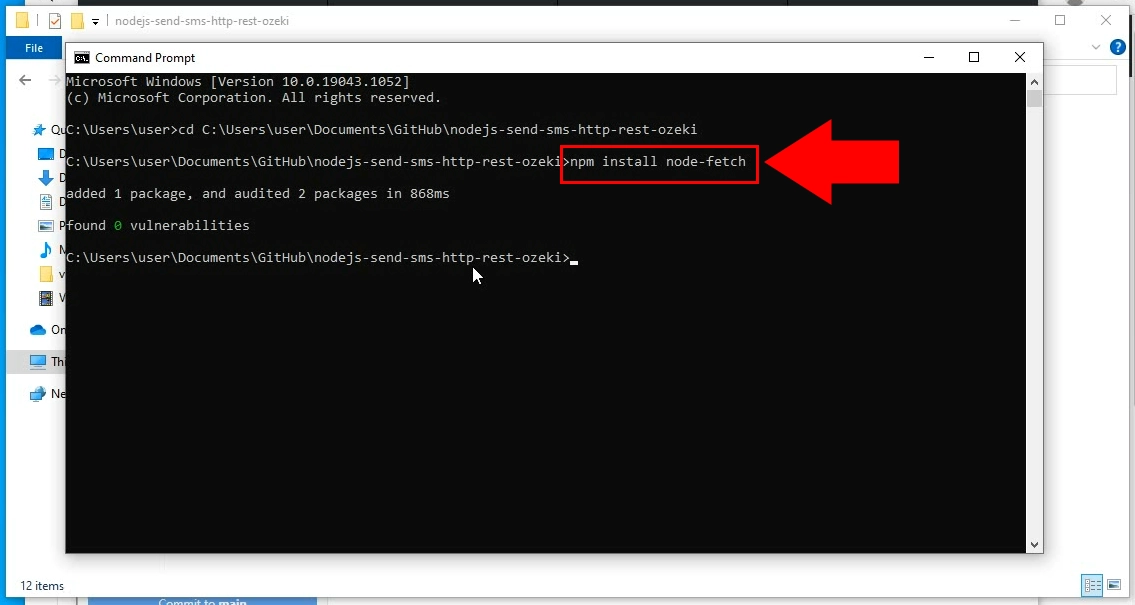
Spusťte skript pro odeslání SMS
Pro odeslání testovací SMS stačí spustit aplikaci SendSms.mjs. Stačí zadat následující příkaz: node SendSms.mjs. Tím se spustí skript pro odesílání SMS. V příkazovém řádku obdržíte zpětnou vazbu o průběhu odesílání. Zobrazí se telefonní číslo, text zprávy a výsledek provedeného skriptu. (Obrázek 14)
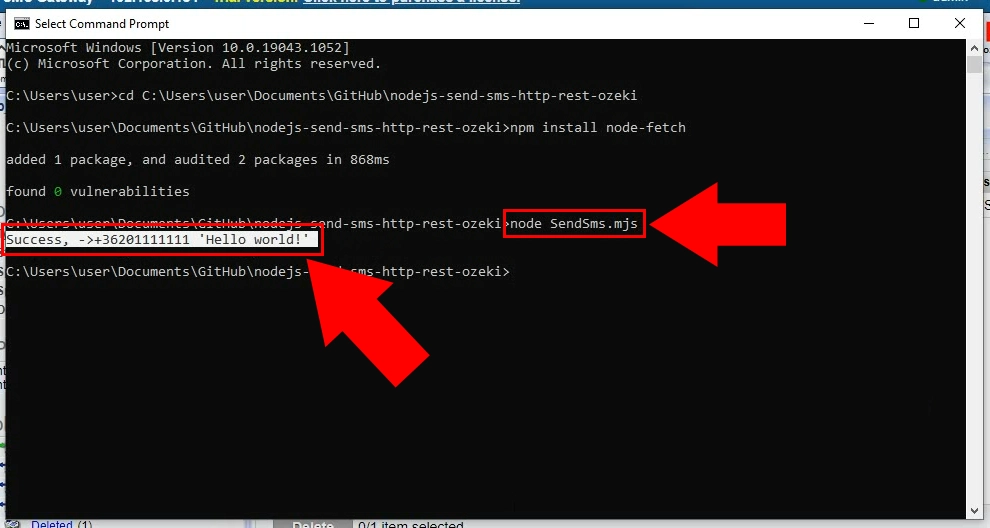
Zkontrolujte složku odeslaných zpráv
Odeslané SMS můžete zkontrolovat v Ozeki SMS Gateway, jak vidíte na obrázku 15. Zde můžete také zkontrolovat log zprávy nebo sledovat její aktuální stav.
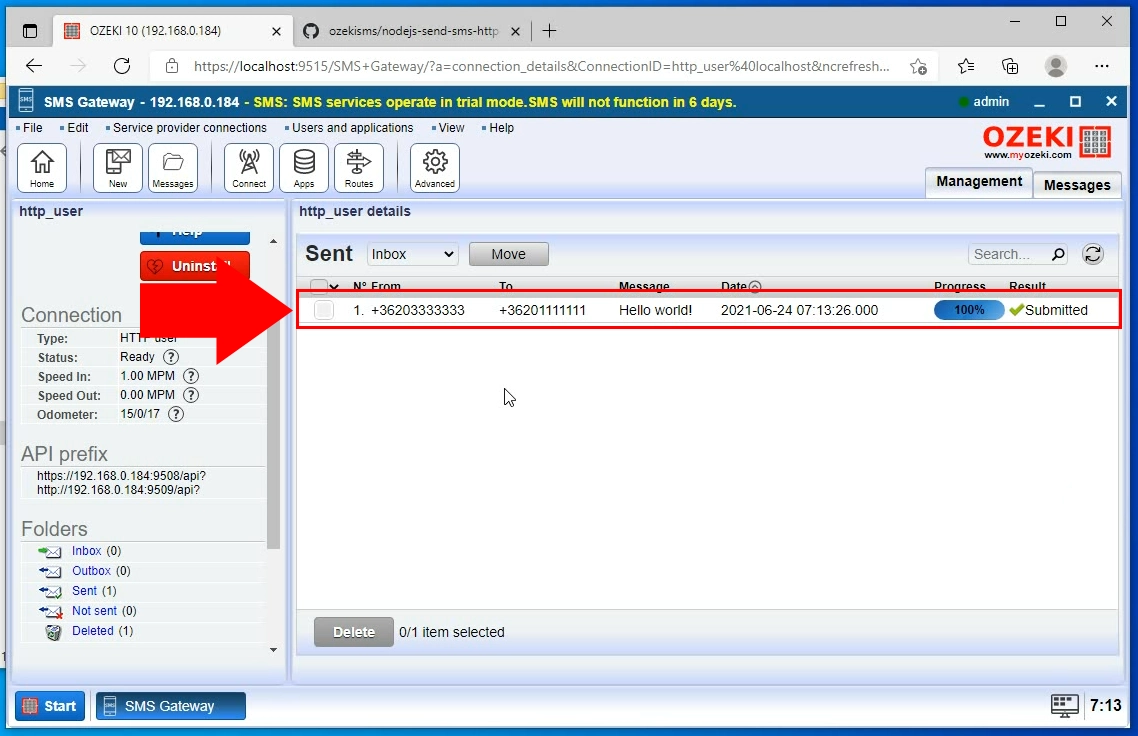
Závěr
Doufáme, že jste se ve výkladu neztratili. Podle výše uvedeného návodu můžete řešení vytvořit v krátkém čase. Nyní můžete pomocí Node.js SMS API odesílat textové zprávy. Viděli jste, jaké výhody to může přinést. Pokud jste již kroky dokončili, jsem si jist, že pokud to dáte vědět své manželce (nebo přítelkyni), budete odměněni. Dovolte mi zmínit, že Ozeki SMS Gateway nabízí vynikající možnosti logování, což znamená, že můžete rychle odhalit chyby. Pokud byste se chtěli dozvědět více o výhodách dalších podobných řešení, navštivte ozeki-sms-gateway.com.
